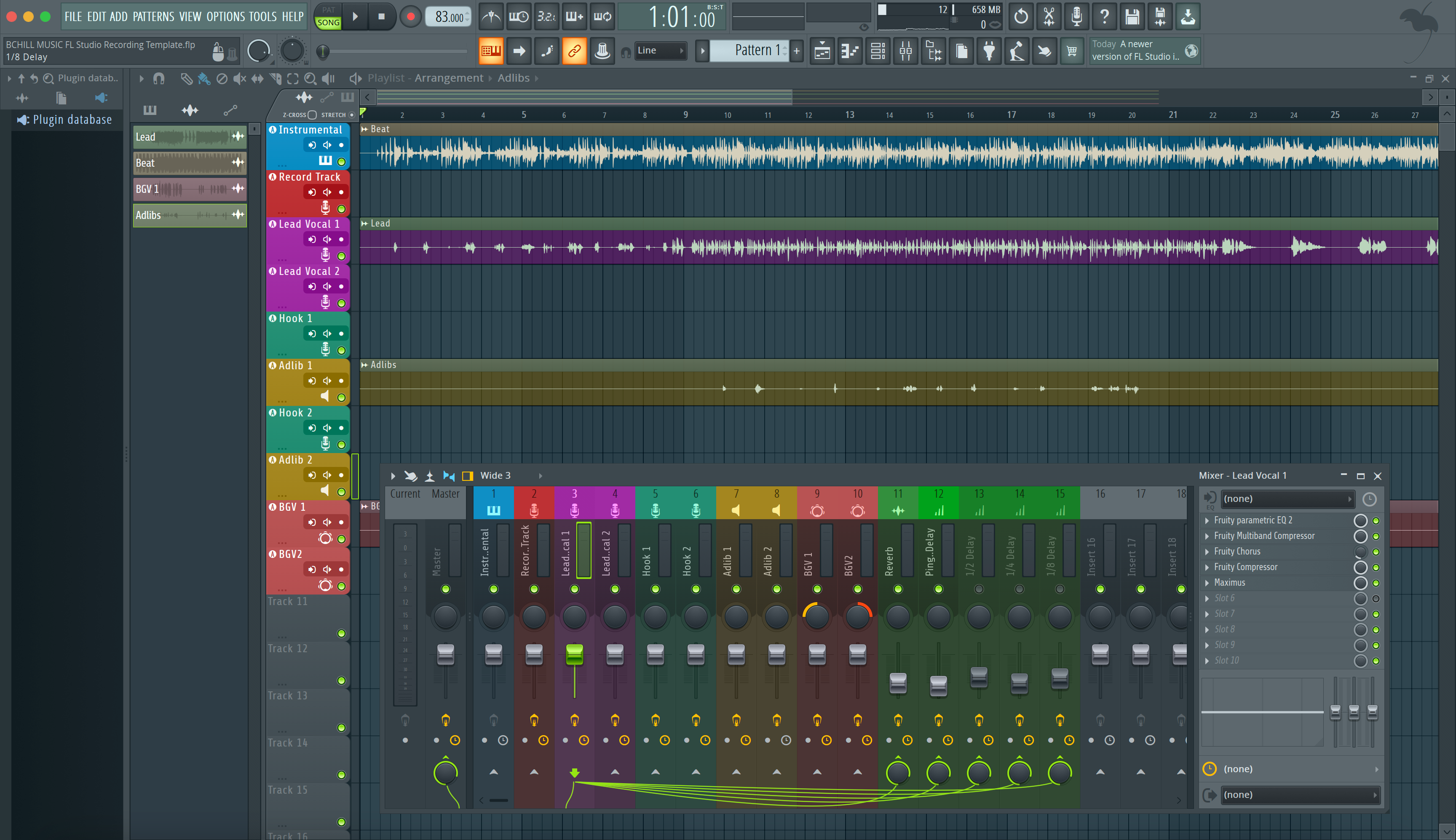Opnamemodellen laten FL Studio openen in een sessie die klaar is om op te nemen—vocal lanes, returns, kleuren en routing zijn vooraf ingesteld. Deze gids laat zien hoe je sjabloonbestanden installeert, ze laat verschijnen in Nieuw vanuit sjabloon, een standaard sessie instelt en alles organiseert in de Browser. Je bouwt ook een vocal-first lay-out die opneemt met lage latentie, geschikt is voor tweesporenbeats en schone versies exporteert bij de eerste poging.
Als je ook een toonstartpunt wilt dat direct in je template valt, verken dan de samengestelde FL Studio vocal presets en stel daarna drempels, de-ess banden en verzendniveaus voor je microfoon en ruimte fijn af.
I) Wat een “opnametemplate” betekent in FL Studio
In FL Studio is een template een projectbestand (.flp) opgeslagen in een speciale “Templates”-map. Alles in die map verschijnt onder Bestand → Nieuw van template. Je kunt ook een standaard template kiezen zodat FL Studio altijd in je opname-indeling opent. Naast templates ondersteunt FL Studio herbruikbare Mixer Track States (.fst) en Patcher-racks—geweldige hulpmiddelen om ketens consistent te houden tussen projecten.
II) De twee installatieroutes (gebruik er een of beide)
- Pad A — Template-menu: plaats een project (.flp) in de FL Templates-map. Het verschijnt onder Nieuw van template, en je kunt het als standaard sessie instellen.
- Pad B — Browsermap: houd een persoonlijke “Templates”-map ergens, voeg deze toe aan Bestandsinstellingen → Extra zoekmappen Browser, en dubbelklik je masterproject om ervan te starten. Perfect als je templates op een externe schijf of cloud bewaart.
III) Installeren via het Template-menu (klassieke methode)
- Open je master .flp (of bouw een schoon project dat je wilt hergebruiken).
-
Opslaan in de Templates-map: gebruik Bestand → Opslaan als… en navigeer naar de FL Studio Templates-map. Weet je het pad niet zeker, open Bestandsinstellingen en klik op het map-icoon naast “Gebruikersgegevens” om je Projecten/Templates-pad te vinden. Maak een submap zoals
Vocal_Record_48ken sla het project daarin op. - Bevestig zichtbaarheid: herstart FL Studio of open Bestand → Nieuw van template. Je template zou onder de door jou gemaakte mapnaam moeten verschijnen.
- Houd de master schoon: neem nooit op in het bestand binnen de Templates-map. Opslaan als… een nieuw nummer direct na openen.
IV) Voeg een persoonlijke Templates-map toe aan de Browser (favoriet voor snelheid)
- Maak een speciale map waar je maar wilt (bijv. Audio/Templates/FL/Vocals).
- Vertel FL waar het staat: Opties → Bestandsinstellingen → Extra zoekmappen Browser → klik op een mapvak → kies je Templates-pad.
- Open het snel: in de Browser zie je nu je map. Dubbelklik op de .flp om te starten; Opslaan als… met een songnaam direct daarna.
-
Versietip: voeg een suffix toe met kleine versies (
_v1.2) wanneer templates evolueren. Bewaar_v1.0voor terughalen.
V) Maak je template de standaard sessie
Wil je dat FL Studio direct in je opname-indeling opent?
- Ga naar Opties → Algemene instellingen.
- Zoek Default template en kies je opname-template op naam.
- Bij de volgende start opent FL Studio die sessie. Je kunt nog steeds anderen laden via New from template.
VI) Wat een sterk vocal recording template bevat
Gebruik dit als een checklist bij het maken of installeren van een template:
- Tracks per rol (genoemd en gekleurd): Lead Vox (mono), Boost Lines (mono nadruk op woorden), Ad-libs (mono, gepand per sectie), Harmonies (stereo of dual mono).
- Vocal Bus (stereo groep): zachte glue en een brede, finale de-ess. De Master blijft schoon.
- FX returns: Room (0,4–0,8 s), Slap (90–120 ms mono), Tempo Echo (1/8 of dotted-eighth). Filter returns (HPF ~150 Hz, LPF ~6–7 kHz) zodat monitoring helder blijft.
- Ducking op delays: sidechain Slap/Echo van de Lead zodat herhalingen tussen lettergrepen opbloeien, niet erop.
- Markers: Verse/Pre/Hook/Bridge en een 1-bar count-in voor snelle punches.
- Print lane: een speciale audiotrack gerouteerd vanaf de Vocal Bus of Master voor directe ruwe opnames (duidelijk benoemen zodat je niet per ongeluk print).
VII) Low-latency tracking keten (eenvoudige beats complex)
Voel tijdens het opnemen de beats. Houd de keten slank; voeg later polish toe.
- Slot 1: Trim (Fruity Balance) → stel input zo in dat ruwe pieken rond −12 tot −8 dBFS liggen.
- Slot 2: Comp A (Fruity Compressor) → 2:1–3:1; attack 10–30 ms; release 80–160 ms; ~3–5 dB op frases.
- Slot 3: De-ess (Maximus als de-esser of zachte shelf in COMP-modus in Fruity Limiter).
- Slot 4: Optionele kleur (zeer licht)—Blood Overdrive of Waveshaper op een kleine mix; output-match.
- Slot 5: Comp B (Fruity Limiter in COMP) → snelle piekdetector, slechts 1–2 dB, stabiliseert sends.
- Slot 6: Polish EQ (Parametric EQ 2) → +0,5–1 dB breed bij 3–4 kHz alleen als de articulatie verbergt; kleine 10–12 kHz shelf als laatste.
Bewaar zwaardere sweetening voor de mixfase. Tracking voelt beter aan bij lage latency en als transiënten kunnen ademen.
VIII) Twee-sporen beatvariant (vocalen over een stereo instrumentaal)
Veel sessies beginnen met een stereo beat. Maak een speciale template:
- Tracks: Beat (stereo), Lead Vox, Boost, Ad-libs, Harmonies, Vocal Bus.
- Beat controle: voeg een eenvoudige gain plug-in toe of gebruik de clip gain hendel op de Beat zodat je intros en hooks kunt rijden zonder later de Master te verpletteren.
- Ruimte: kleinere kamers en lagere returns dan met volledige stems—helderheid eerst.
- Hook lift: automatiseer een kleine send-stijging naar Echo op de laatste maat van het refrein; reset voor coupletten.
IX) Houd je installatie draagbaar (media en mappen)
- Zelfstandige sessies: sla samples en eventuele aangepaste Patcher-racks op in een map naast de template, of een gedeelde “Assets” map toegevoegd aan de Browser.
- Back-ups: spiegel je Templates-map en Patcher-ketens wekelijks (lokaal + cloud/externe).
-
Rate varianten: behoud
_44ken_48kversies als je wisselt tussen muziek- en videowerk.
X) Probleemoplossingsbalk (symptoom → enkele actie)
- Template verschijnt niet in het menu: controleer of de .flp in de officiële Templates-map staat of voeg de map toe onder Browser extra zoekmappen. Herstart FL Studio.
- Dubbele/geflangeerde stem horen: je monitort via hardware en software. Dempen één pad, of neem op met een lichtere keten.
- FX vertraging tijdens opname: omzeil zware look-ahead of lange reverbs; neem op met alleen Comp/De-ess; voeg polish toe na takes.
- Click hoorbaar bij export: schakel de metronoom uit; stuur deze niet naar de Master; houd het alleen in Cue/koptelefoon.
- S’s scherpte in oordopjes: verbreed de de-ess band iets; verlaag de lucht met 0,5 dB; low-pass delay keert terug naar ~6–7 kHz.
- Hook stort in mono in: centreer de Lead; behoud breedte in doubles/ad-libs, niet op de Lead-laag; vermijd brede refreinen op de hoofdvocal.
- Verkeerde input na interfacewissel: selecteer het audioapparaat opnieuw; wijs de trackinput opnieuw toe; sla de bijgewerkte templatekopie voor die setup opnieuw op.
- Beat overheerst de stem: trim Beat 1–2 dB; verhoog Lead +0,5 dB; vermijd het overbelasten van de keten om "bij te blijven."
XI) Bouw er een in 10 minuten (kopieerbaar recept)
- Nieuw project: noem het “Template — Vocal Record — 48k”. Stel BPM/toonsoort in als dat helpt.
- Voeg sporen toe: Lead (mono), Boost (mono), Ad-libs (mono), Harmonies (stereo), Beat (stereo, gedempt), Vocal Bus (stereo).
- Routeer: alle vocale sporen → Vocal Bus. Master blijft schoon. Voeg Room/Slap/Echo returns toe; filter returns.
- Opnameketen: Trim → Comp A → De-ess → (optionele kleur) → Comp B → Polish EQ. Alleen lichte aanrakingen.
- Markers: voeg Verse/Hook/Bridge-locators en een 1-bar count-in toe.
- Opslaan: zet dit .flp in je Templates-map en stel het in als standaard (Algemene instellingen).
- Neem nooit op in de master: open → Opslaan als… een nieuw nummer → opnemen.
XII) Sjablonen + ketens = snelheid (volgende beste stap)
Het sjabloon is je ruimte en bekabeling; de keten is je geluid. Zodra je sjabloon is geïnstalleerd en de sporen zijn gelabeld, richt je je op vocale ketens en macro's die je direct kunt oproepen. Deze handleiding past perfect bij je nieuwe layout en behandelt rackplaatsing, gain staging en het opslaan van spoor-specifieke versies: installeer FL Studio vocal presets.
XIII) Veelgestelde vragen (korte antwoorden die je echt gebruikt)
Heb ik plug-ins van derden nodig?
Nee. Maak stock- en premiumvarianten. Als een samenwerker een plug-in mist, wissel dan naar stock en sla een “stock” sjabloon opnieuw op.
Kan ik meerdere sjablonen bewaren?
Ja—sla er meerdere op onder Templates (bijv. Vocal_Record_48k, Dubs_2Track_48k, Podcast_DualMic_48k). Kies de juiste bij het aanmaken van een project of in Algemene instellingen.
Waar moet ik assets opslaan?
Houd een lokale “Assets” map naast het sjabloon of voeg deze toe aan de Browser. Zelfstandige sessies zijn makkelijker te verplaatsen en te back-uppen.
Hoe luid opnemen?
Stel de input zo in dat ruwe pieken rond −12 tot −8 dBFS liggen; na het rack zijn pieken rond −6 tot −3 dBFS prima. Laat het volume over aan mastering.
Hoe zit het met twee compressors?
Twee lichte compressors klinken meestal natuurlijker dan één zware—Comp A voor vorm, Comp B voor pieken.
XIV) Afsluiting
Installeer je FL Studio opname-sjabloon één keer en stop met het steeds opnieuw opbouwen van sessies. Gebruik Nieuw van sjabloon voor directe setups, of markeer een persoonlijke Templates-map in de Browser als favoriet. Neem op met strakke ketens, behoud breedte in ondersteunende sporen, en print uitgelijnde alternatieven netjes. Combineer de structuur met herbruikbare ketens en je neemt sneller op, mixt rustiger en levert consistentere resultaten—elke keer dat je een project opent.